win7旗舰版系统游戏时键盘延迟如何解决 win7旗舰版系统游戏时键盘延迟怎样解决
发布时间:2017-07-04 13:53:22 浏览数:
今天给大家带来win7旗舰版系统游戏时键盘延迟如何解决,win7旗舰版系统游戏时键盘延迟怎样解决,让您轻松解决问题。
有win7旗舰版系统用户在玩游戏的时候遇上键盘延迟严重的问题,键盘延迟是一个常见故障,引起的原因也是多方面的,比如键盘质量不好,win7系统卡顿都会引起键盘输入延迟。不过有朋友发现还有一个原因能够引起玩游戏的时候键盘延迟,这个就是win7系统的兼容性功能,由于向下兼容的需要win7系统在运行有些游戏的时候自动使用了兼容模式,那如果有朋友也遇上这样的问题我们可以通过以下方法来解决。
我们需要进入策略组里来进行设置。
1、点开始菜单找到运行并点击,在运行对话框里输入“gpedit.msc”并且回车。
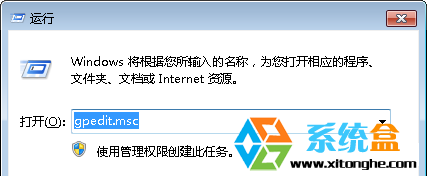
2、在策略组编辑器里我们先点“计算机配置”然后点"Windows 组件",接着点“应用程序兼容性”;
3、在右侧的窗口里找到双击“关闭应用程序兼容性引擎”,把原来的“未配置”改成“已启用”;
4、在它下面找到“关闭程序兼容性助理”,按照按照上面同样的方法改成“已启用”就行。
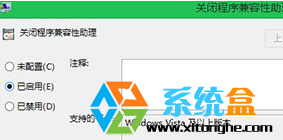
以上就是关闭win7旗舰版的兼容性助理来解决玩游戏时键盘输入延迟的方法,如果遇上有程序无法打开的情况记得按上面的方法把“关闭程序兼容性助手”改为未配置。
以上就是win7旗舰版系统游戏时键盘延迟如何解决,win7旗舰版系统游戏时键盘延迟怎样解决教程,希望本文中能帮您解决问题。